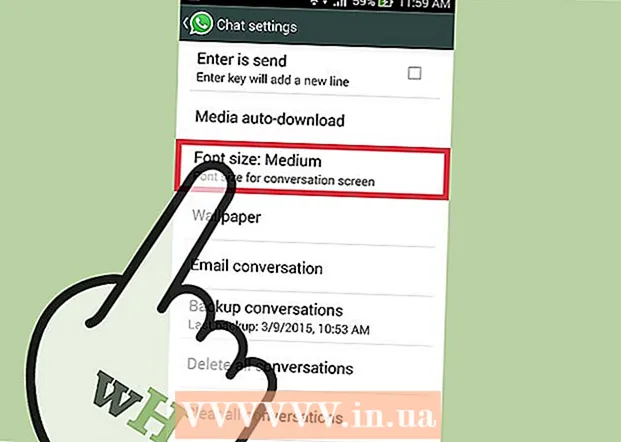Автор:
Charles Brown
Дата Створення:
5 Лютий 2021
Дата Оновлення:
1 Липня 2024

Зміст
- Крок
- Спосіб 1 з 5: Використання програми Контакти
- Спосіб 2 з 5: Видаліть усі контакти iCloud
- Спосіб 3 з 5: Вимкніть контакти з облікового запису електронної пошти
- Спосіб 4 з 5: Вимкніть пропозиції
- Метод 5 з 5: Використання груп
- Поради
- Попередження
Ви хочете видалити деякі контакти зі свого iPhone? Незалежно від того, чи хочете ви видалити одну чи сотню, це можна зробити декількома способами. Ви можете швидко видалити окремі контакти за допомогою програми Контакти, або підключити iPhone до комп’ютера та керувати своїми контактами за допомогою iTunes.
Крок
Спосіб 1 з 5: Використання програми Контакти
 Відкрийте програму Контакти. Ви можете знайти цю програму на головному екрані вашого iPhone. Цей метод працює з усіма версіями iOS.
Відкрийте програму Контакти. Ви можете знайти цю програму на головному екрані вашого iPhone. Цей метод працює з усіма версіями iOS. - Ви також можете відкрити програму Контакти, натиснувши піктограму Контакти внизу екрана.
 Торкніться контакту, щоб переглянути деталі. Тепер ви побачите всю додаткову інформацію, яку ви ввели для контактної особи.
Торкніться контакту, щоб переглянути деталі. Тепер ви побачите всю додаткову інформацію, яку ви ввели для контактної особи. - Щоб знайти конкретний контакт, торкніться Пошук у верхній частині екрана та введіть назву.
 Натисніть "Редагувати" у верхньому правому куті. Тепер ви зможете змінити всю контактну інформацію.
Натисніть "Редагувати" у верхньому правому куті. Тепер ви зможете змінити всю контактну інформацію.  Прокрутіть сторінку контакту вниз і торкніться "Видалити контакт". Ще раз натисніть "Видалити контакт", щоб підтвердити свій вибір. Контакт буде видалено з вашого iPhone.
Прокрутіть сторінку контакту вниз і торкніться "Видалити контакт". Ще раз натисніть "Видалити контакт", щоб підтвердити свій вибір. Контакт буде видалено з вашого iPhone.  Натисніть "Видалити контакт" ще раз за запитом. Ви побачите це підказку внизу екрана. Після цього ваш контакт було видалено з вашого iPhone.
Натисніть "Видалити контакт" ще раз за запитом. Ви побачите це підказку внизу екрана. Після цього ваш контакт було видалено з вашого iPhone. - Ви не побачите опції "Видалити" для контактів, доданих з інших програм, таких як Facebook.
- Якщо ваш iPhone підключений до вашого облікового запису iCloud, контакт буде видалено з усіх підключених пристроїв.
Спосіб 2 з 5: Видаліть усі контакти iCloud
 Відкрийте програму Налаштування. Ви можете вимкнути синхронізацію контактів із iCloud, що призведе до видалення всіх контактів iCloud, збережених у вашому телефоні.
Відкрийте програму Налаштування. Ви можете вимкнути синхронізацію контактів із iCloud, що призведе до видалення всіх контактів iCloud, збережених у вашому телефоні.  Торкніться свого ідентифікатора Apple. Це розділ у верхній частині меню, який містить ваше ім’я та вашу фотографію, якщо ви їх додали.
Торкніться свого ідентифікатора Apple. Це розділ у верхній частині меню, який містить ваше ім’я та вашу фотографію, якщо ви їх додали.  Натисніть "iCloud". Тепер відкриються налаштування синхронізації для iCloud.
Натисніть "iCloud". Тепер відкриються налаштування синхронізації для iCloud.  Вимкніть опцію "Контакти". Тепер вас попросять підтвердити, що всі контакти iCloud, що зберігаються на самому вашому iPhone, будуть видалені.
Вимкніть опцію "Контакти". Тепер вас попросять підтвердити, що всі контакти iCloud, що зберігаються на самому вашому iPhone, будуть видалені.  Виберіть "Видалити з iPhone". Усі контакти, які були синхронізовані з вашим обліковим записом iCloud, будуть видалені з вашого телефону.
Виберіть "Видалити з iPhone". Усі контакти, які були синхронізовані з вашим обліковим записом iCloud, будуть видалені з вашого телефону.
Спосіб 3 з 5: Вимкніть контакти з облікового запису електронної пошти
 Відкрийте Налаштування. Зазвичай це сірий значок шестерні (⚙️) на головному екрані.
Відкрийте Налаштування. Зазвичай це сірий значок шестерні (⚙️) на головному екрані.  Прокрутіть униз і торкніться "Контакти" приблизно на третині вниз по екрану.
Прокрутіть униз і торкніться "Контакти" приблизно на третині вниз по екрану. Торкніться Облікові записи. Це вгорі.
Торкніться Облікові записи. Це вгорі.  Торкніться облікового запису електронної пошти. У будь-якому випадку там написано iCloud.
Торкніться облікового запису електронної пошти. У будь-якому випадку там написано iCloud. - Наприклад, натисніть Gmail для налаштувань контактів для вашого облікового запису Gmail.
 Пересуньте "Контакти" в положення "Вимкнено". Повзунок стає білим, щоб вказати, що контакти цього облікового запису електронної пошти більше не відображатимуться в програмі контактів iPhone.
Пересуньте "Контакти" в положення "Вимкнено". Повзунок стає білим, щоб вказати, що контакти цього облікового запису електронної пошти більше не відображатимуться в програмі контактів iPhone.
Спосіб 4 з 5: Вимкніть пропозиції
 Відкрийте Налаштування вашого iPhone. Це сірий значок гвинтиків (⚙️), який зазвичай знаходиться на головному екрані.
Відкрийте Налаштування вашого iPhone. Це сірий значок гвинтиків (⚙️), який зазвичай знаходиться на головному екрані.  Прокрутіть униз і торкніться Контакти, приблизно на третині вниз сторінки налаштувань.
Прокрутіть униз і торкніться Контакти, приблизно на третині вниз сторінки налаштувань. Посуньте "Контакти з додатків" у положення "Вимкнено". Цей повзунок знаходиться внизу. Кнопка стає білою, вказуючи на те, що пропозиції більше не відображаються в програмі контактів iPhone, а також у програмі Messenger та Email.
Посуньте "Контакти з додатків" у положення "Вимкнено". Цей повзунок знаходиться внизу. Кнопка стає білою, вказуючи на те, що пропозиції більше не відображаються в програмі контактів iPhone, а також у програмі Messenger та Email.
Метод 5 з 5: Використання груп
 Розділіть свої контакти на групи. Ви можете створювати групи для своєї родини, ділових контактів, друзів із спортзалу тощо. Таким чином ви можете приховати цілі категорії контактів, не видаляючи їх повністю. Щоб керувати групами, натисніть кнопку "Групи" ліворуч у вікні "Контакти".
Розділіть свої контакти на групи. Ви можете створювати групи для своєї родини, ділових контактів, друзів із спортзалу тощо. Таким чином ви можете приховати цілі категорії контактів, не видаляючи їх повністю. Щоб керувати групами, натисніть кнопку "Групи" ліворуч у вікні "Контакти". - Щоб керувати групами, натисніть кнопку Групи у верхньому лівому куті екрана Контакти.
 Торкніться груп, які потрібно сховати. Вони помітні, коли перед ними стоїть галочка. Групи, які не позначені, будуть приховані з вашого списку контактів.
Торкніться груп, які потрібно сховати. Вони помітні, коли перед ними стоїть галочка. Групи, які не позначені, будуть приховані з вашого списку контактів.  Коли закінчите, натисніть "Готово". Тепер у вашому списку контактів відображаються лише вибрані вами групи.
Коли закінчите, натисніть "Готово". Тепер у вашому списку контактів відображаються лише вибрані вами групи.
Поради
- Якщо ви ввімкнули синхронізацію з Facebook, ви можете швидко видалити всі свої контакти на Facebook зі свого списку, перейшовши в "Налаштування"> "Facebook" і встановивши кнопку поруч із "Контакти" на "Вимкнено". Ваші контакти з Facebook більше не відображатимуться у вашому списку. Вони не видаляються.
Попередження
- Якщо ви збираєтеся використовувати iCloud для синхронізації контактів, увімкніть параметр «Синхронізувати контакти» ні в iTunes, або ви отримаєте дублікати даних на своєму iPhone.